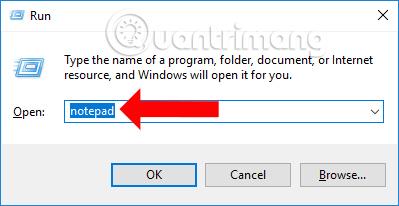Явище повного диска 100% помилка використання диска на комп’ютері дратує користувачів, оскільки воно постійно попереджає про помилки під час використання комп’ютера, навіть якщо ви його вимкнете. Існує багато способів виправити помилку повного диска, яку Tips.BlogCafeIT представив читачам, наприклад, налаштувати віртуальну пам’ять, усунути несправності , вимкнути Windows SmartScreen,...
Однак існує дуже простий і швидкий спосіб виправити помилку 100% використання диска Windows, тобто створити файл BAT. Під час створення BAT-файлу, який підтримує повне виправлення помилок диска, комп’ютер оновить і повторно зареєструє всі системні файли DLL. Крім того, причиною повних помилок диска часто є Windows Update, тому цей метод також перезапустить цю функцію разом із видаленням тимчасових файлів оновлення, збережених у системі. Конфлікти програмного забезпечення на пристрої також є причиною повних помилок диска, тому під час створення BAT-файлу програмне забезпечення також буде перезапущено, щоб уникнути конфліктів. Отже, як виправити помилку 100% використання диска Windows, створивши файл BAT?
Як виправити помилку 100% використання диска Windows
Крок 1:
Спочатку відкрийте діалогове вікно «Виконати» за допомогою комбінації клавіш Windows + R, а потім введіть ключове слово блокнот , щоб відкрити його.
крок 2:
Потім скопіюйте наведену нижче команду в блокнот.
regsvr32 comcat.dll /s
regsvr32 shdoc401.dll /s
regsvr32 shdoc401.dll /i /s
regsvr32 asctrls.ocx /s
regsvr32 oleaut32.dll /s
regsvr32 shdocvw.dll /I /s
regsvr32 shdocvw.dll /s
regsvr32 browseui.dll /s
regsvr32 browseui.dll /I /s
regsvr32 msrating.dll /s
regsvr32 mlang.dll /s
regsvr32 hlink.dll /s
regsvr32 mshtmled.dll /s
regsvr32 urlmon.dll /s
regsvr32 plugin.ocx /s
regsvr32 sendmail.dll /s
regsvr32 scrobj.dll /s
regsvr32 mmefxe.ocx /s
regsvr32 corpol.dll /s
regsvr32 jscript.dll /s
regsvr32 msxml.dll /s regsvr32 imgutil.dll /s
regsvr32
thumbvw.dll /s
regsvr32 cryptext.dll /s
regsvr32 rsabase.dll /s
regsvr32 inseng.dll /s
regsvr32 iesetup.dll /i /s
regsvr32 cryptdlg.dll /s
regsvr32 actxprxy.dll /s
regsvr32 dispex.dll /
s regsvr32 occache.dll /s
regsvr32 occache.dll /i /s
regsvr32 iepeers.dll /s
regsvr32 urlmon.dll /i /s
regsvr32 cdfview.dll /s
regsvr32 webcheck.dll /s
regsvr32 mobsync.dll /s
regsvr32 pngfilt.dll /s regsvr32
licmgr10.dll /s
regsvr32 icmfilter.dll /s
regsvr32 hhctrl.ocx /s
regsvr32 inetcfg.dll /s
regsvr32 tdc.ocx /s
regsvr32 MSR2C.DLL / s
regsvr32 msident.dll /s
regsvr32 msieftp.dll /s
regsvr32 xmsconf.ocx /s
regsvr32 ils.dll /s
regsvr32 msoeacct.dll /s
regsvr32 inetcomm.dll /s
regsvr32 msdxm.ocx /s
regsvr32 dxmasf.dll /s
regsvr32 l3codecx.ax /s
regsvr32 acelpdec.ax /
s regsvr32 mpg4ds32.ax /s
regsvr32 voxmsdec.ax /s
regs vr32 danim .dll /s
regsvr32 Daxctle.ocx /s
regsvr32 lmrt.dll /s
regsvr32 datime.dll /s
regsvr32 dxtrans.dll /s
regsvr32 dxtmsft.dll /s
regsvr32 WEBPOST.DLL /s
regsvr32 WPWIZDLL.DLL /s
regsvr32 POSTWPP. DLL /s
regsvr32 CRSWPP.DLL /s
regsvr32 FTPWPP.DLL / s regsvr32
FPWPP.DLL /s
regsvr32 WUAPI.DLL /s
regsvr32 WUAUENG.DLL /s
regsvr32 ATL.DLL /
s regsvr32 WUCLTUI.DLL /s
regsvr32 WUPS.DLL / s
regsvr32 WUWEB.DLL /s
regsvr32 wshom.ocx /s
regsvr32 wshext.dll /s
regsvr32 vbscript.dll /s
regsvr32 scrrun.dll mstinit.exe /налаштування /s
regsvr32 msnsspc.dll /SspcCreateSspiReg /s
regsvr32 msapsspc.dll / SspcCreateSspiRe g / С
regsvr32 /s urlmon.dll
regsvr32 /s mshtml.dll
regsvr32 /s shdocvw.dll
regsvr32 /s browseui.dll
regsvr32 /s jscript.dll
regsvr32 /s vbscript.dll
regsvr32 /s scrrun.dll
regsvr32 /s msxml.dll
regsvr32 / s actxprxy.dll
regsvr32 /s softpub.dll
regsvr32 /s wintrust.dll
regsvr32 /s dssenh.dll
regsvr32 /s rsaenh.dll
regsvr32 /s gpkcsp.dll
regsvr32 /s sccbase.dll
regsvr32 /s slbcsp.dll
regsvr32 /s cryptdlg .dll
regsvr32 /s schannel.dll
regsvr32 /s oleaut32.dll
regsvr32 /s ole32.dll
regsvr32 /s shell32.dll
regsvr32 /s initpki.dll
regsvr32 /s msscript.ocx
regsvr32 /s dispex.dll
regsvr32 jscript.dll /s
del %temp% /Q /F
net stop wuauserv
ren %windir%\system32\catroot2 catroot2.old
cd /d %windir%\SoftwareDistribution
rd /s DataStore /Q
regsvr32 wuapi.dll /s
regsvr32 wups.dll /s
regsvr32 wuaueng .dll /s
regsvr32 wucltui.dll /s
regsvr32 wuweb.dll /s
regsvr32 msxml.dll /s
regsvr32 msxml2.dll /s
regsvr32 msxml3.dll /s
regsvr32 urlmon.dll /s
net start wuauserv
exit

Потім натисніть «Файл» > «Зберегти» та збережіть його як fixFullDisk.bat . Натисніть кнопку «Зберегти», щоб зберегти щойно створений файл BAT.

крок 3:
Клацніть правою кнопкою миші щойно створений BAT-файл і виберіть «Запуск від імені адміністратора» , щоб відкрити файл із правами адміністратора.

Після запуску файлу вам просто потрібно перезавантажити комп’ютер, щоб виправити помилку.

Отже, у вас є інший спосіб виправити помилку повного використання диска 100% у Windows 10. Цей метод відносно простий і швидкий, не впливаючи на систему чи запущені програми.
Побачити більше:
Бажаю успіхів!